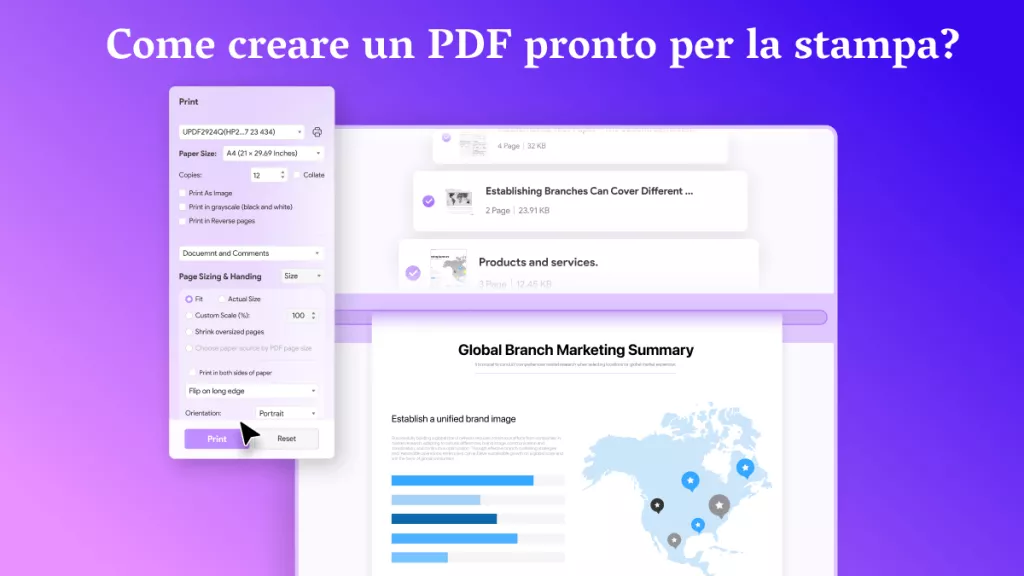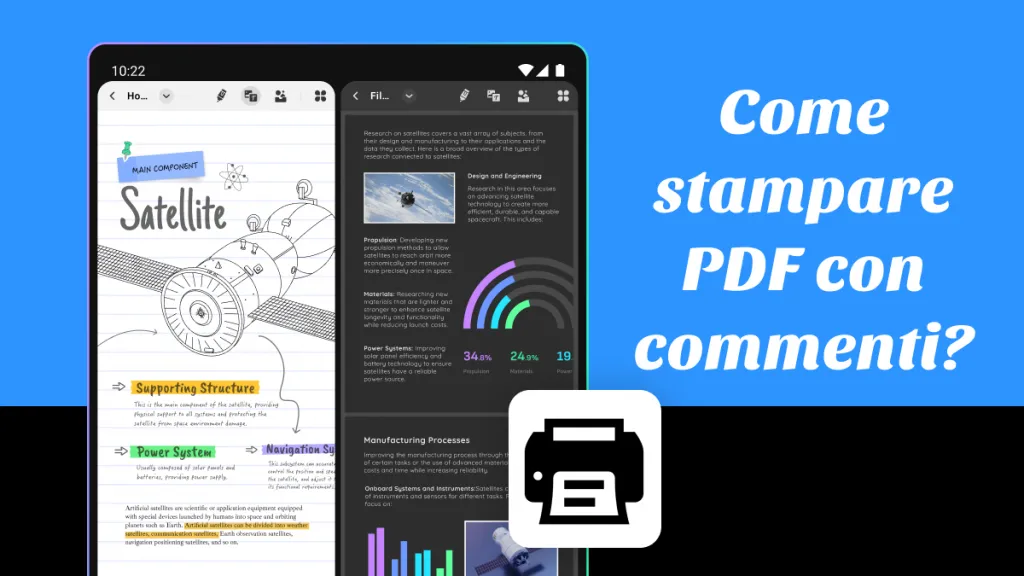Un opuscolo è un formato vantaggioso che l'esperienza di lettura degli utenti. In più, raggiunge efficacemente il pubblico riassumendo un contenuto in poche pagine. Se si ha un file PDF di un determinato libro, è possibile stamparlo per facilitare la lettura. In questo articolo vediamo come stampare opuscolo da PDF in modi semplici per migliorare l'esperienza di lettura.
Parte 1: Creare opuscolo da PDF su Windows
Vuoi stampare un PDF come opuscolo su Windows? Scarica lo strumento UPDF e avvialo sul PC. Il programma include diverse opzioni per stampare un file PDF nel layout desiderato. Nel menu di stampa è possibile ridimensionarlo, modificarne le dimensioni e l'orientamento. Inoltre, è possibile selezionare gli intervalli delle pagine da stampare. Per provare UPDF, puoi scaricarlo tramite il pulsante seguente.
Windows • macOS • iOS • Android 100% sicuro
È inoltre possibile selezionare il contenuto di stampa e includere moduli, documenti e annotazioni. Per stampare un PDF in formato opuscolo su Windows, segui i passaggi seguenti:
Passo 1: apri le Impostazioni di stampa
Esegui UPDF sul PC e apri la pagina principale. Carica il file PDF cliccando sul pulsante "Apri file" e vai alla scheda "File". Da lì, seleziona l'opzione "Stampa" per aprire il menu di stampa. Per aprire direttamente le impostazioni di stampa puoi anche premere "Ctrl + P".
Passo 2: seleziona "Opuscolo" nella sezione Dimensioni Pagina
Nel menu "Stampa", puoi selezionare la stampante e le dimensioni delle pagine. In "Dimensione e gestione di stampa" seleziona l'opzione "Opuscolo".
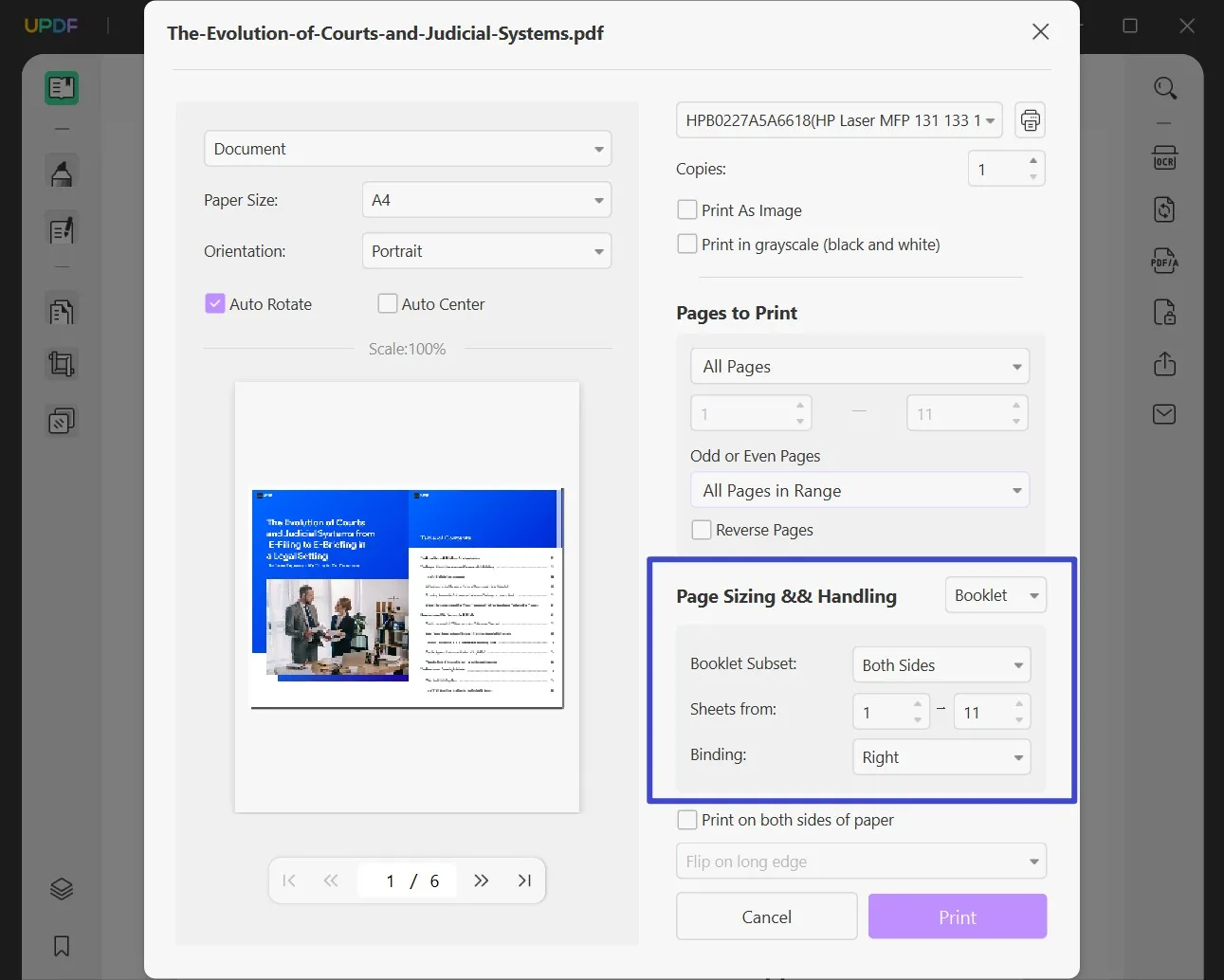
Passo 3: seleziona il sottoinsieme di opuscoli PDF
Dall’impostazione "Opuscolo" seleziona "Sottoinsieme opuscolo". Qui puoi vedere opzioni come Entrambi i Lati, Solo Lato Anteriore e Solo Lato Posteriore. Scegli il tuo sottoinsieme preferito per stampare l’opuscolo.
Nella scheda "Opuscolo", puoi anche scegliere la rilegatura a sinistra o destra. Nel menu vi sono anche altre opzioni come "Rotazione automatica" e "Centramento automatico".
Una volta terminate le impostazioni, clicca sul pulsante "Stampa" evidenziato per stampare il file PDF come opuscolo. Vuoi provare questo programma? Tocca il pulsante "Download gratis".
Windows • macOS • iOS • Android 100% sicuro
Parte 2: Stampare opuscolo da PDF su Mac
Per stampare un PDF come opuscolo su un Mac, UPDF è la scelta adatta poiché offre diverse proprietà di stampa che consentono agli utenti di eseguire stampe nello stile desiderato. Per stampare l’opuscolo a colori puoi selezionare la funzione "Scala di grigi", senza avere bisogno di strumenti aggiuntivi o professionali.
Tuttavia, UPDF su Mac non offre direttamente l'opzione di stampa opuscolo. Pertanto, è necessario riorganizzare le pagine PDF per stamparle sotto forma di opuscolo. In questa parte, vediamo attraverso delle semplici linee guida come organizzare le pagine per la stampa di opuscoli PDF.
Modificare il modello dell’opuscolo utilizzando UPDF Editor
Con UPDF è possibile modificare manualmente le pagine PDF per dare loro l'aspetto di un opuscolo. È dunque possibile organizzare le pagine PDF con un solo click e riorganizzarle in un ordine specificato. Utilizza il seguente modello per disporre le pagine PDF sotto forma di opuscolo. Se in un file PDF hai 4 pagine, disponile in questo ordine:
- Pagina 4 e 1 sul primo lato del primo foglio
- Pagine 2 e 3 sul secondo lato del primo foglio.
Allo stesso modo, se hai più pagine, puoi riorganizzarle seguendo l'ordine sopra. Per stampare un PDF come opuscolo su un Mac, segui i passaggi seguenti.
Passo 1: apri il file PDF
Avvia UPDF e seleziona "Apri file" per caricare il file PDF dal Mac. Se non hai installato UPDF, clicca sul pulsante seguente per scaricare il programma.
Windows • macOS • iOS • Android 100% sicuro
Passo 2: regola le impostazioni di stampa
Dopo aver caricato il file, seleziona la scheda "File" in alto dopodiché seleziona l'opzione "Stampa".
Scegli la stampante dal menu Stampa, quindi apri le opzioni di layout. Nella scheda "Pagine per foglio", seleziona l'opzione 2. È possibile attivare l'opzione di stampa fronte/retro dalle opzioni in basso. Per applicare ulteriori miglioramenti, puoi scegliere un qualsiasi stile di bordo dal menu con un solo click.
Dopo aver selezionato il layout di pagina, pagina per foglio e stile del bordo, clicca sul pulsante "Stampa" per finalizzare il processo. Se pensi che tutto questo sia utile, puoi scaricare UPDF dal pulsante in basso.
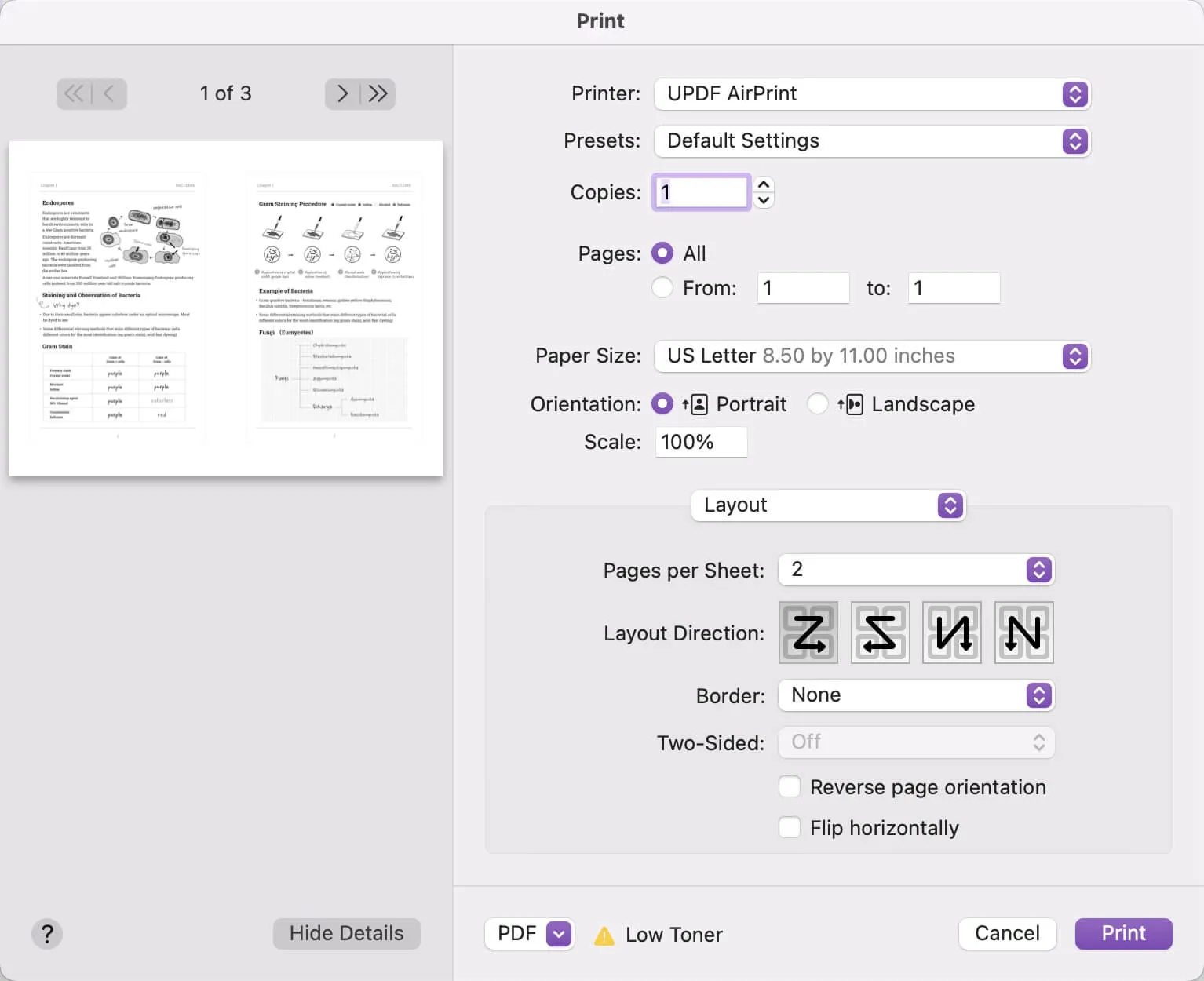
Parte 3: Come fare stampa di opuscoli con Adobe
Adobe Acrobat è particolarmente noto per il suo formato di file PDF (Portable Document Format), che consente di creare, visualizzare e modificare documenti in modo facile e versatile. Con Adobe, è possibile progettare e stampare libretti accattivanti e professionali direttamente dal proprio computer. Ecco i passaggi per stampare un opuscolo con Adobe:
Passo 1. Seleziona la funzione "Stampa" in "File".
Passo 2. Seleziona stampante dal menu in alto nella finestra di stampa.
Passo 3. Nell'area Pagine da stampare, seleziona le pagine che si desidera visualizzare nell'opuscolo.
Passo 4. Pagine consente di specificare un intervallo di pagine da stampare in un opuscolo più grande. È possibile dividere l'opuscolo più grande in gruppi più piccoli e stampare ogni intervallo di pagine singolarmente.
Passo 5. In Gestione e dimensioni pagina, scegliete Opuscolo.

UPDF stampa brochure con le stesse caratteristiche di Adobe, ma a un decimo del prezzo. Cosa aspettate? Fate clic per vedere il prezzo e altre caratteristiche di UPDF.
Parte 4: Cosa devi sapere sugli opuscoli?
Un opuscolo è essenzialmente un libretto che fornisce informazioni e dati su qualsiasi argomento. Contiene molte meno pagine di un libro reale e funge da alternativa economica ad un libro completo. Sono molte le persone che amano stampare i file PDF sotto forma di opuscolo in modo da poter leggere un testo in modo più conveniente. Un opuscolo porta a molteplici vantaggi, e consente di raggiungere facilmente il pubblico senza stampare troppe pagine.
Formato dell'opuscolo
Un opuscolo può essere di vari formati a seconda delle esigenze. Un opuscolo medio contiene da 4 a 52 pagine e funziona come un piccolo libro. La carta formato lettera di un opuscolo è piegata a metà, il che aiuta l'utente a leggere il contenuto nello stesso modo in cui leggiamo in un libro. La dimensione più comune di un opuscolo orizzontale o verticale è 5,5 pollici x 8,5 pollici.
Windows • macOS • iOS • Android 100% sicuro
Usi dell'opuscolo
Un opuscolo può essere usato in tanti modi diversi. Molti marchi amano creare un opuscolo sotto forma di catalogo per mostrare efficacemente i loro migliori design. Alcuni marchi amano promuovere i loro prodotti attraverso un opuscolo come guida per l'utente.
Coloro che gestiscono piccole imprese possono creare opuscoli per mostrare i programmi di formazione in modo accattivante e aggiungere istruzioni, obiettivi chiave e linee guida per raggiungere il pubblico di destinazione. Per scopi accademici, gli insegnanti possono creare gli schemi e gli obiettivi dei corsi sotto forma di opuscolo in modo da facilitare l’accesso agli studenti.
Cose da considerare prima di creare un opuscolo
Prima di creare un opuscolo, devi conoscere il pubblico di destinazione. L’obiettivo dovrebbe essere quello di coinvolgere il pubblico senza aggiungere troppi contenuti. Elenca i fattori, i punti di vista e i contenuti che desideri aggiungere. Dopo aver deciso il contenuto preciso, raccogli idee per il suo design.
Assicurati di presentare l’opuscolo nel modo più accattivante possibile attraverso un design sorprendente. Aggiungi un po' di colore ed elenca tutti i fattori richiesti in modo organizzato. Inoltre, conserva la prospettiva professionale e mantieni gli allineamenti corretti.
Parte 5: Domande frequenti sul stampare opuscolo
1. Come stampare un opuscolo PDF con due pagine per foglio?
Per stampare un PDF con due pagine per foglio con UPDF, vai alle impostazioni "Stampa" e clicca sull'opzione "Opuscolo" dalla sezione "Dimensione e gestione della pagina". Per ottenere due pagine per foglio, seleziona "Entrambi i lati" nell'area Sottoinsieme. Puoi vedere l'effetto nella sezione dell'anteprima di stampa.
2. Come stampare un PDF fianco a fianco?
UPDF ha la possibilità di stampare pagine fronte/retro. Individua questa opzione e abilitala per stampare un PDF fianco a fianco. Vai su "File > Stampa > Opuscolo > Entrambi i Lati nel sottoinsieme dell’opuscolo".
3. Posso stampare un PDF come opuscolo online?
In realtà, non ci sono strumenti online per aiutarti a stampare i file PDF come opuscoli. Prova a usare invece UPDF che ha questa funzione.
4. Qual è il miglior programma per creare un opuscolo?
UPDF è la scelta perfetta per creare un PDF e stamparlo come opuscolo. Questo strumento include diverse opzioni e proprietà che gli utenti possono utilizzare per produrre i risultati desiderati. Attraverso la funzione "Organizza" è possibile disporre le pagine PDF in qualsiasi ordine specificato e selezionare il layout di pagina preferito dalle impostazioni. Inoltre, è possibile modificare i file PDF prima di stamparli.
Conclusione
Gli opuscoli portano con sé benefici illimitati in quanto consentono di interagire con il pubblico in modo economico. Con UPDF puoi progettare un PDF e stamparlo sotto forma di opuscolo. In questo articolo abbiamo visto in modo completo come stampare un PDF sotto forma di opuscolo attraverso questo strumento potente dai semplici passaggi. Prova subito UPDF per goderti immediatamente questa funzione di stampa.
Windows • macOS • iOS • Android 100% sicuro
 UPDF
UPDF
 UPDF per Windows
UPDF per Windows UPDF per Mac
UPDF per Mac UPDF per iPhone/iPad
UPDF per iPhone/iPad UPDF per Android
UPDF per Android UPDF AI Online
UPDF AI Online UPDF Sign
UPDF Sign Leggi PDF
Leggi PDF Annota PDF
Annota PDF Modifica PDF
Modifica PDF Converti PDF
Converti PDF Crea PDF
Crea PDF Comprimi PDF
Comprimi PDF Organizza PDF
Organizza PDF Unisci PDF
Unisci PDF Dividi PDF
Dividi PDF Ritaglia PDF
Ritaglia PDF Rimuovi pagine
Rimuovi pagine Ruota PDF
Ruota PDF Firma PDF
Firma PDF Modulo PDF
Modulo PDF Confronta PDF
Confronta PDF Proteggi PDF
Proteggi PDF Stampa PDF
Stampa PDF Batch PDF
Batch PDF OCR
OCR UPDF Cloud
UPDF Cloud Cos'è UPDF AI
Cos'è UPDF AI Revisione di UPDF AI
Revisione di UPDF AI FAQ su UPDF AI
FAQ su UPDF AI Riassumi PDF
Riassumi PDF Traduci PDF
Traduci PDF Spiega PDF
Spiega PDF Chat con PDF
Chat con PDF Chat con immagine
Chat con immagine Da PDF a Mappa mentale
Da PDF a Mappa mentale Chat con AI
Chat con AI Guida Utente
Guida Utente Specifiche Tecniche
Specifiche Tecniche Aggiornamenti
Aggiornamenti Domande Frequenti
Domande Frequenti Trucchi per UPDF
Trucchi per UPDF Blog
Blog News
News Recensioni di UPDF
Recensioni di UPDF Download
Download Contattaci
Contattaci








 Christelle Petit
Christelle Petit